[菜鸟一键重装系统]win10如何启动windows安全中心服务教程
软件介绍
[菜鸟一键重装系统]win10如何启动windows安全中心服务教程
windows安全中心是windows系统的一个安全综合控制面板,包含有防火墙状态提示, 杀毒软件状态提示, 自动更新提示等系统基本安全信息。那么win10如何启动windows安全中心服务呢?下面系统族小编就教教大家win10启动windows安全中心服务方法,如下:
系统推荐:萝卜家园win10系统下载
相关教程:Win10无法启动Windows安全中心服务的快速解决方法
1、按下WIN+R,然后在运行中输入 services.msc 回车,或者在左下角搜索框搜索“services.msc”匹配,也可以右键此电脑--管理--服务和应用程序--服务;

2、打开本地服务后,在服务中找到 Security Center 双击打开;

3、这时我们看到该服务没有启动,启动类型也是禁止的,我们先设置为“自动”,应用后启动该服务;

4、启动该服务后Windows安全中心服务会自动开启!
以上就是win10启动windows安全中心服务方法了,如果你也遇到了同样的问题,不妨按照以上教程方法启动一下吧,希望系统族小编能帮到大家。
windows安全中心是windows系统的一个安全综合控制面板,包含有防火墙状态提示, 杀毒软件状态提示, 自动更新提示等系统基本安全信息。那么win10如何启动windows安全中心服务呢?下面系统族小编就教教大家win10启动windows安全中心服务方法,如下:
系统推荐:萝卜家园win10系统下载
相关教程:Win10无法启动Windows安全中心服务的快速解决方法
1、按下WIN+R,然后在运行中输入 services.msc 回车,或者在左下角搜索框搜索“services.msc”匹配,也可以右键此电脑--管理--服务和应用程序--服务;

2、打开本地服务后,在服务中找到 Security Center 双击打开;

3、这时我们看到该服务没有启动,启动类型也是禁止的,我们先设置为“自动”,应用后启动该服务;

4、启动该服务后Windows安全中心服务会自动开启!
以上就是win10启动windows安全中心服务方法了,如果你也遇到了同样的问题,不妨按照以上教程方法启动一下吧,希望系统族小编能帮到大家。
更多>>U老九推荐教程
- [番茄花园一键重装系统]win10安装sql server 2000无反应的解决方
- [小猪一键重装系统]海外win10怎么改中文版|英文版win10改中文版
- [白云一键重装系统]win10音响没声音耳机却有声音是怎么回事?
- [金山一键重装系统]win10企业版激活错误提示0xc004f074解决方法
- [小猪一键重装系统]升级到win10后完屏幕闪烁的解决方法
- [番茄家园一键重装系统]win10关机鼠标灯还亮着怎么将鼠标灯关掉
- [好用一键重装系统]win10怎么设置自动获取ip|win10设置自动获取i
- [屌丝一键重装系统]如何去除Win10系统u盘写保护
- [魔法猪一键重装系统]win10系统如何在不重新分区的情况下增加c盘
- [大番薯一键重装系统]win10系统下cs1.6游戏打不开怎么办|cs1.6打
- [紫光一键重装系统]win10屏幕太亮无法调节怎么办|win10屏幕亮度
- [冰封一键重装系统]win10系统老是自动弹出今日热点怎么办|如何禁
- [u启动一键重装系统]联想win10的控制面板怎么打开|win10快速打开
- [黑云一键重装系统]Win10系统IE浏览器打开网页没声音是怎么回事
- [金山一键重装系统]win7升级win10后如何清理c盘
- [黑云一键重装系统]win10输入法屏幕键盘怎么设置|win10屏幕键盘
- [无忧一键重装系统]win10怎么打开心灵终结3.0|win10打开心灵终结
- [大白菜一键重装系统]win10 能删除的系统文件有哪些|C盘有哪些系
- [深度一键重装系统]win10系统怎么用3d眼镜看电影
- [白云一键重装系统]win10窗口键打不开怎么办|win10开始菜单打不
更多>>U老九热门下载
- [中关村一键重装系统]Win10系统中哪些端口容易被入侵|关闭哪些端
- [易捷一键重装系统]如何重装Win10应用商店程序|win10应用商店损
- [小兵一键重装系统]win10系统玩绝地求生(吃鸡)怎么将第三人称改
- [萝卜花园一键重装系统]win10系统cortana搜索框选项不见了的解决
- [电脑店一键重装系统]笔记本换成win10系统后风扇声音变得很大怎
- [雨林木风一键重装系统]cf在win10系统中如何调烟雾头
- [得得一键重装系统]win10默认网关不可用总是掉线要如何应对
- [冰封一键重装系统]win10系统全屏运行绝地求生出现鼠标错位怎么
- [闪兔一键重装系统]win10默认播放器怎么设置|win10默认播放器设
- [绿萝一键重装系统]win10开机启动文件夹在哪?想添加启动项
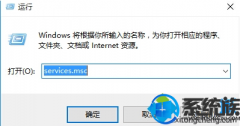


![[萝卜菜一键重装系统]win10电脑8G内存显示4G|win10内存显示异常](http://www.ulaojiu.com/uploads/allimg/180506/1_05061432243M4.png)
![[大地一键重装系统]windows10控制面板在哪里|打开win10控制面板](http://www.ulaojiu.com/uploads/allimg/180506/1_0506143320E10.png)